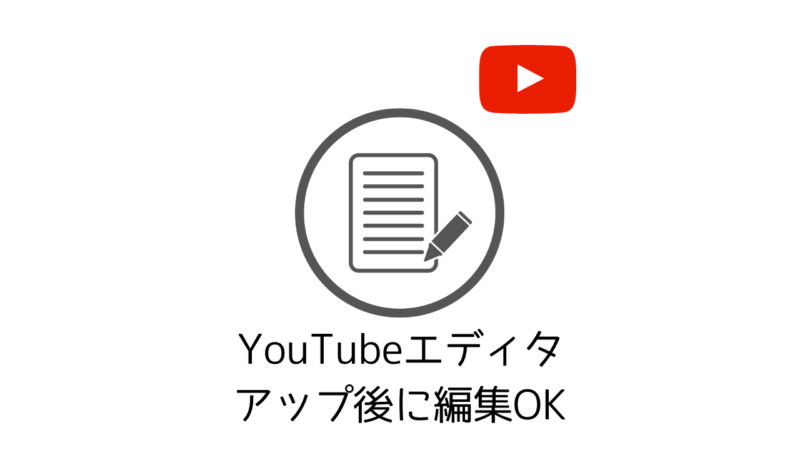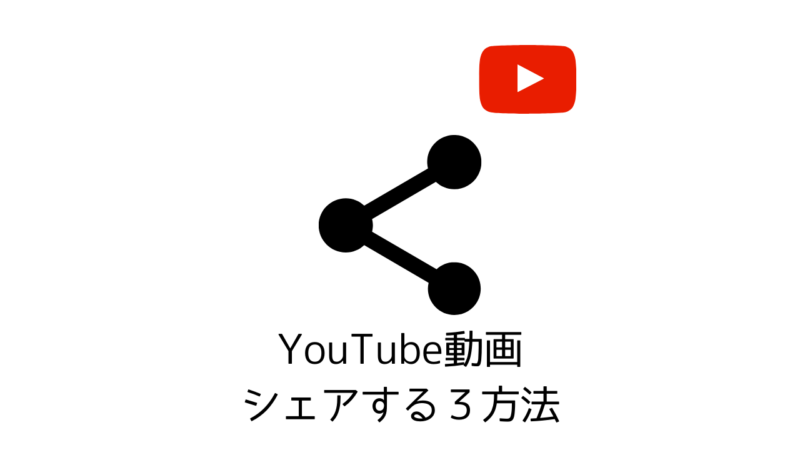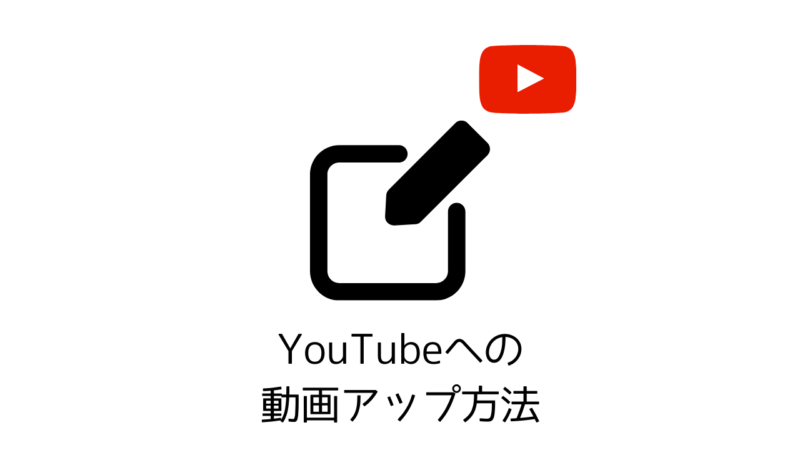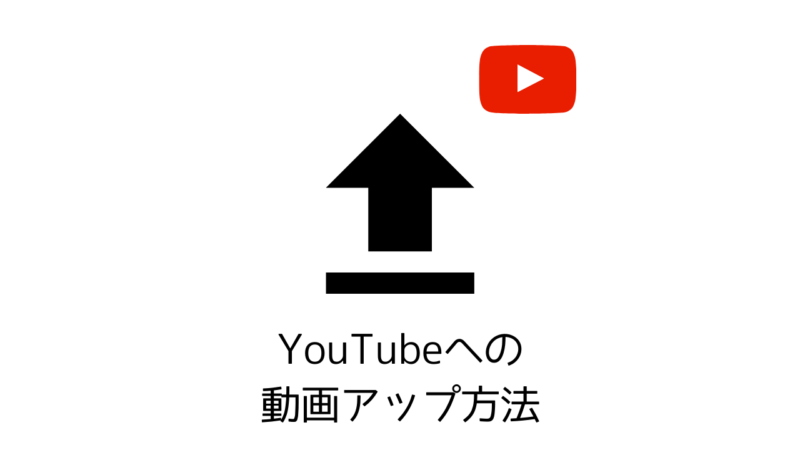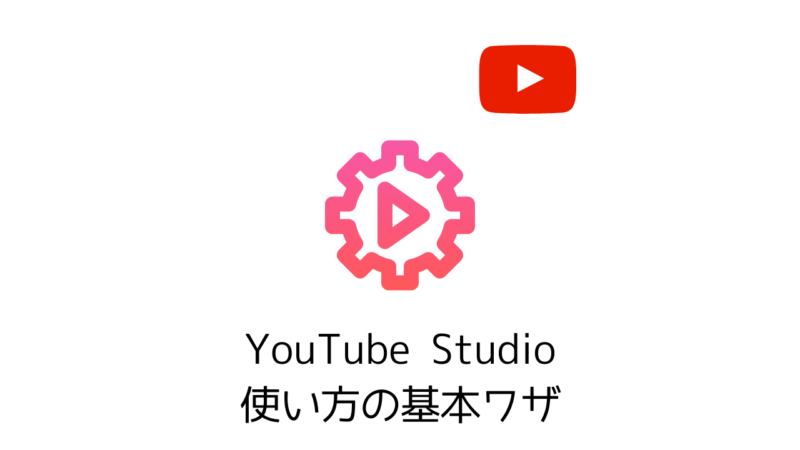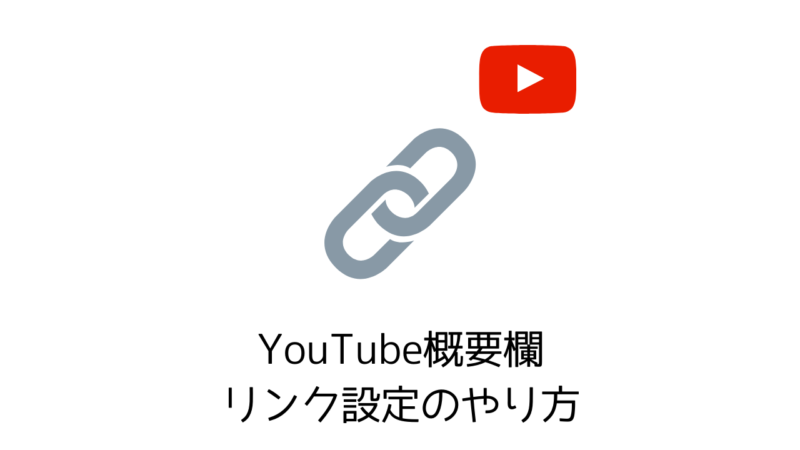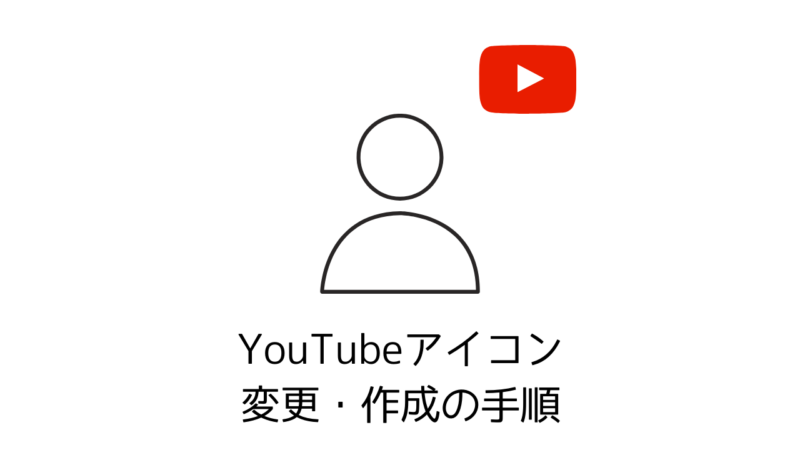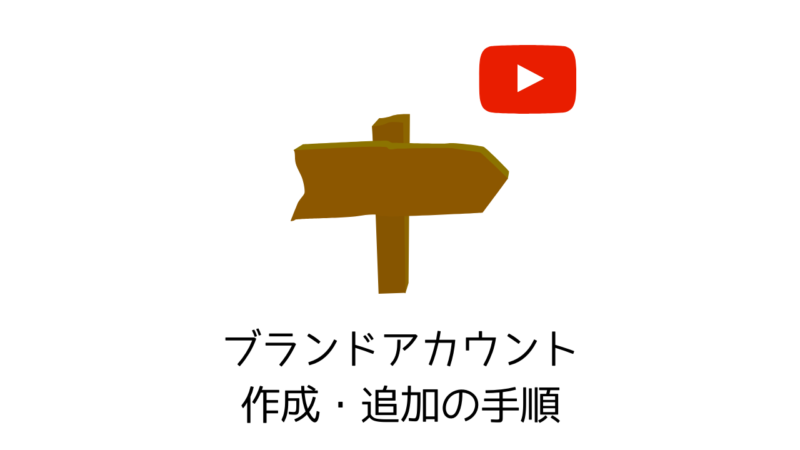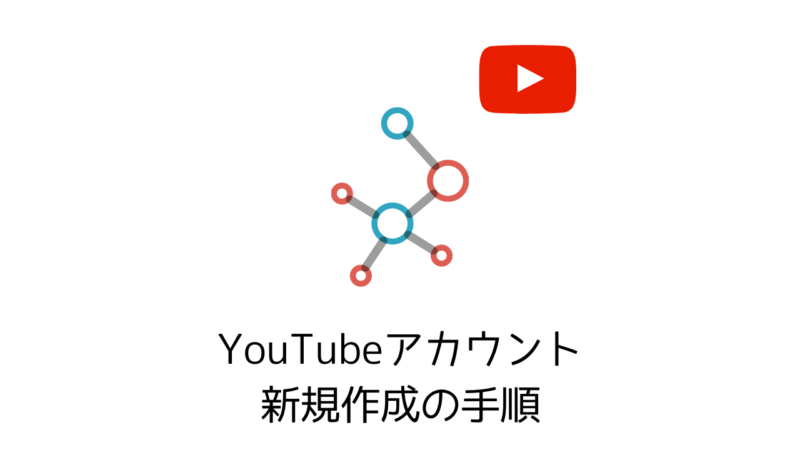YouTubeの質が劇的アップ!おすすめの撮影カメラとUSBマイク
撮影は基本的にスマホで事足ります! 機材ということで紹介しますが、正直今のスマホは高性能ですので、基本的にスマホでOKです。 YouTubeはフルHD画質(1,920×1,080、207万3,600画素)でほとんどが再生されるので、基本的にスマホで見て遜色ない映像なら大丈夫です。 音声も聞こえが良ければ大丈夫です。 ただ、それでももっと「映像、音」にこだわりたい! という場合のみ、僕も使用している、おすすめの機材があるのでご紹介します。 音・映像にこだわりたい方向けおすすめ機材 今はスマホで事足りると言い ...
YouTube終了画面には必須!チャンネル登録ボタン設置のやり方
25秒以上のYouTube動画の最後には、次の動画やチャンネル登録を促すページなどを追加することができます。 動画編集画面内の「終了画面の追加」から「追加」をクリック。 ここで様々なパターンが出てくるので、希望のものを選択します。 ここでは「1 本の動画, 1 件のチャンネル登録」を選択してみます。 このように、プレビューで終了画面が表示されます。 ここで位置や時間を設定できるので、任意の時間と位置に変更します。 修正したら「保存」をクリックします。 これで設定が完了しました。 もし次回以降、今回と同じ終 ...
アップ済動画をYouTube上でカット編集可能!エディタの使い方
アップロードした動画は「差し替え」できない ここはよく勘違いされるところなので説明します。 動画をYouTube上にアップロードするとURLが発行されることは前項で解説しました。 でも、一度アップロードした動画に修正したい箇所があったとします。 そのため「やっぱり動画を差し替えたい」というようなお悩みが出てくると思います。 結論から言うと、この差し替えはできません。 YouTubeでは一度アップロードした動画は、唯一無二のものとして扱われ、個別のURLが発行されます。 なのでもし「動画を差し替えたい」と思 ...
YouTubeアップ動画をシェアする3つ方法!初心者向けに解説
アップした動画を他人に宣伝したい、という場合に使う3つの方法を解説します。 ①URLリンクの取得方法 リンク取得は様々な方法がありますが、以下のどれでも取得することができます。 ダッシュボードの「共有可能なリンクを取得」をクリック 動画の詳細からのコピーアイコンをクリック。 ②各SNSで拡散したい場合 動画のリンクより動画ページに移動→共有をクリック。 ポップアップが出てくるので、該当するアイコンをクリックします。 もしここにない(LINEなど)なら、URLをコピーしてSNSに貼り付けます。 ③動画を埋め ...
YouTubeアップ動画で絶対設定すべき7項目!初心者向けに解説
アップロードした動画は、YouTubeスタジオの「コンテンツ」欄に保存されています。 コンテンツをクリックします。 コンテンツを選択し、どちかかの編集リンクをクリック。 タイトルと動画説明文を入力します。 タイトルは、アップ後そのままだと動画ファイル名そのままになっています。 内容では、チャンネルの動画リストにも一部表示されるものです。 なので、冒頭に簡潔にどんな動画なのかがわかる内容を記載されることをおすすめします。 次にサムネイルなどの設定をおこないます。 サムネイルは、動画を再生する前にイメージを伝 ...
初心者でもできる!スマホからのYouTube動画アップ方法
アップロードするための動画を用意する YouTubeでは、以下の動画形式をサポートしています。 .MOV.MPEG4.MP4.AVI.WMV.MPEGPS.FLV3GPPWebMDNxHRProResCineFormHEVC(h265) これら全て覚える必要はありませんが、 ほぼどのような形の動画でもアップロード可能という点を押さえてください(逆にアップできない形式にするのが難しいです) 今では、 スマホで撮った動画をアップデジカメで撮った動画をアップ これらが主流だと思いますが、これにも基本的に対応して ...
YouTube Studioはどんな作業ができる?基本的な使い方
前回まででチャンネルのベースとなる設定ができました。 しかしこれからが本番、実際に動画をアップしていくフェーズになります。 ここでは、YouTubeを管理する上で、これから常に利用していくツール「YouTube Studio」の大まかな説明をしていきます。 YouTube Studio管理画面をざっくり解説 まず、今回は全体像を把握する程度になるので、どこに何があるか程度のざっくりとしたところを押さえてください。 YouTube Studioページには、下記のどちらかの手順で接続します。 または、 では、 ...
YouTubeチャンネル「概要欄」の作成とリンク設定のやり方
あなたのチャンネルは一体どのようなものなのか?何を発信しているのか? それらを伝えるために必要なものが「概要欄」です。 例えばヒカキンのページだと、このようなものです。 ここには連絡用のメールアドレスも記入することができるので、仕事の依頼などのコンタクトなどを視聴者からもらうなどができます。 それでは作り方を解説していきます。 概要欄(説明文)の作り方 チャンネルトップページの「チャンネルをカスタマイズ」を選択。 「基本情報」タブをクリック。 概要欄に表示される文章を入れるページです。 どのような事業をし ...
YouTubeチャンネルアートの作り方!推奨サイズと設定方法
チャンネルアートは、あなたのYouTubeチャンネルの看板です。 今ではスマホやPC以外にも、テレビなどの大画面など様々な媒体でYouTubeを視聴することができます。 それら大小さまざまな媒体に対応するため、適切なサイズで作成する必要があります。 とはいえ作るのは1つだけなのでご安心ください。 それが各媒体でリサイズされます。 設定する前に「画像」を用意しよう チャンネルアートの画像は、いくつかの要件があります。 ①画像のサイズ 2048 x 1152 ピクセル以上6 MB 以下 ②画像の種類 JPG、 ...
YouTubeアイコンの作成・変更のやり方!おすすめの作成ソフト
プロフィール画像の設定方法 マイチャンネルのページからアイコンをクリック。 初期設定では、チャンネル名の頭文字が反映されています。 次にプロフィール写真→アップロードをクリックして写真を選択してください。 写真は「98 x 98 ピクセル以上、4 MB 以下」が推奨とされています。 これは以下のようにかなり小さいので、基本的にはスマホ撮影などどんな写真でもOKです。 逆にどんなに大きいサイズでも大丈夫です。 もしHPなどをお持ちの場合は、サイト内の企業ロゴなど活用するといいでしょう。 画像を指定すると、円 ...
YouTube「ブランドアカウント」の作り方!スマホで作る手順
まず前提として、「YouTubeアプリ」からブランドアカウントを作ることはできません。 よく「スマホでアカウント作成ページに辿り着かない」という相談が寄せられます。 その理由は「アプリに飛んでしまう」ことによるものがほとんどです。 ですのでこのページでは、主にスマホで使用している、 SafariGoogle これらのブラウザからブランドアカウントを作成する方法を解説します。 すでにYouTubeチャンネルがあり「パソコン」でブランドアカウントを新規作成したい この手順は簡単です。 下記リンクより進んでくだ ...
【所要5分】YouTubeアカウントの作成手順!画像で解説
YouTubeアカウントを作るためには「グーグルアカウント」が必要です。 ここでは作成方法を解説しますが、グーグルアカウントを持っている場合と、持っていない場合で解説していきます。 もし持っている方は事項「グーグルアカウントを持っていない場合はまず作成」は飛ばしてください。 グーグルアカウントを持っていない場合はまず作成 ここはGoogleアカウントをもっていない方の手順です。 すでに持っている方はここを飛ばしてください。 Googleアカウントは、下記ページを参考に作ってください。 https://ko ...